Jak zaktualizować Zainstaluj XP do Windows 8
Wcześniej informowaliśmy o Microsoftogłoszenie dotyczące ścieżki uaktualnienia do systemu Windows 8 z poprzednich wersji systemu Windows. Jeśli masz komputer z systemem XP Pro z dodatkiem Service Pack 3, oto sposób instalacji aktualizacji do systemu Windows 8.
Uwaga: Podczas uaktualniania XP Pro do systemu Windows 8 zachowane będą tylko pliki danych, niektóre programy i sterowniki będą musiały zostać ponownie zainstalowane i / lub zaktualizowane.
Przygotuj XP dla Windows 8 Upgrade
Przed przystąpieniem do aktualizacji z XP do Windows 8 upewnij się, że twój system ma sprzęt do aktualizacji. Według Microsoft potrzebne będą:
- Procesor: 1 gigaherc (GHz) lub szybszy
- RAM: 1 gigabajt (GB) (32-bit) lub 2 GB (64-bit)
- Miejsce na dysku twardym: 16 GB (32-bit) lub 20 GB (64-bit)
- Karta graficzna: urządzenie graficzne Microsoft DirectX 9 ze sterownikiem WDDM
- Aby uzyskać dostęp do Sklepu Windows, potrzebujesz rozdzielczości ekranu co najmniej 1024 × 768. Aby korzystać z funkcji Snap w aplikacjach Metro, potrzebujesz ekranu o rozdzielczości 1366 × 768 lub wyższej.
Włącz system XP i upewnij się, że działa dodatek Service Pack 3.

Upewnij się, że wszystkie ważne dane na twoim XPkopia zapasowa systemu jest tworzona lokalnie lub w „chmurze” za pomocą usługi takiej jak CrashPlan. Jeśli podczas instalacji coś pójdzie nie tak, wszystkie Twoje dane będą nadal dostępne. Zachowane zostaną tylko twoje pliki, niektóre programy będą musiały zostać ponownie zainstalowane.
Następnie przejdź do strony pobierania programu Windows 8 Upgrade Assistant.
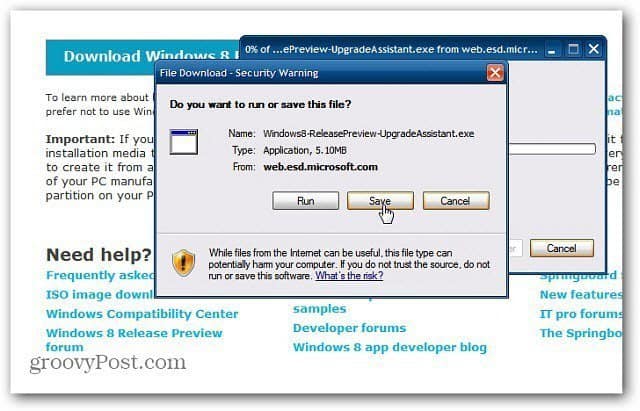
Uruchom Asystenta uaktualnienia systemu Windows 8
Po zakończeniu pobierania kliknij dwukrotnie, aby uruchomić plik wykonywalny.
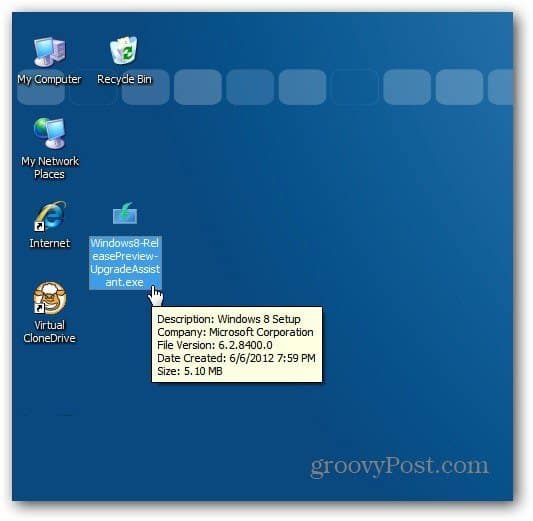
Podczas uaktualniania XP do systemu Windows 8 uruchamia się Asystent uaktualnienia systemu Windows 8 i sprawdza system pod kątem zgodności z systemem Windows 8 w bieżącym systemie.
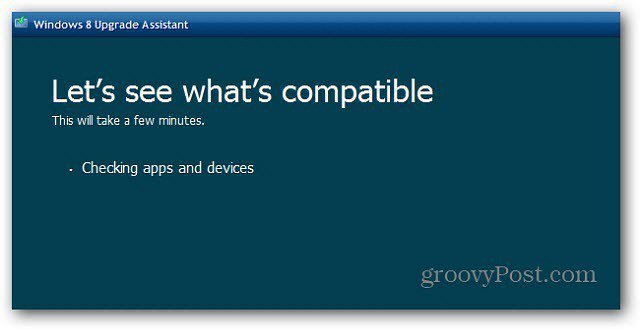
Następnie otrzymujesz ogólną listę tego, co jest zgodne, a co nie. Aby uzyskać więcej informacji, kliknij Zobacz szczegóły zgodności.
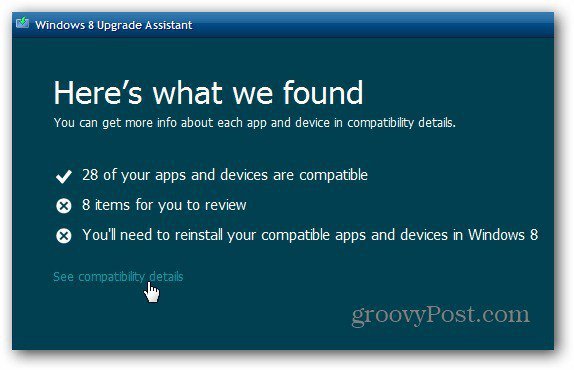
Przejrzyj listę kompatybilnychWindows 8 i co nie jest. Pierwsza część listy wyświetli to, co nie jest kompatybilne. To ważna lista do przejrzenia, wydrukowania lub zapisania, ponieważ będziesz musiał zainstalować różne sterowniki i aplikacje.
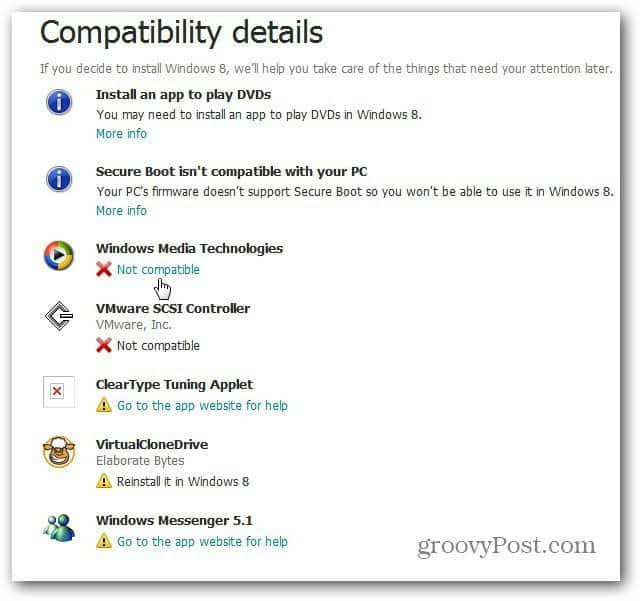
Przewiń listę w dół, aby zobaczyć, co jest zgodne z Windows 8.
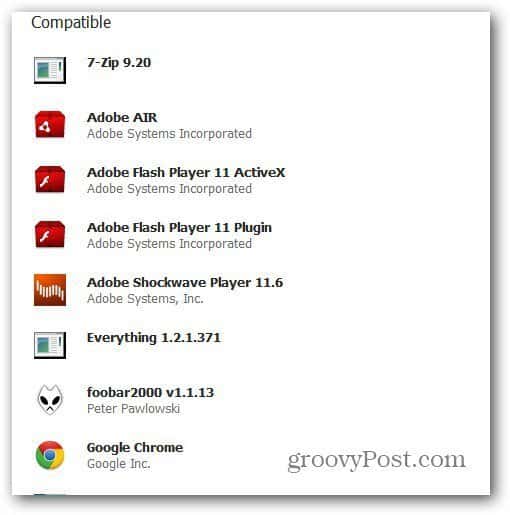
Kontynuuj pracę kreatora Asystenta uaktualnienia do systemu Windows 8, a automatycznie otrzymasz klucz produktu - w wersji Preview Release.
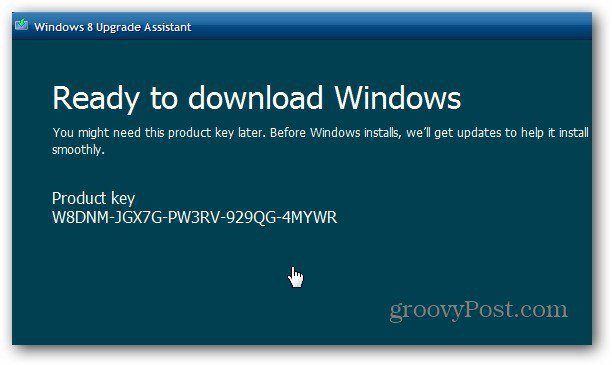
Następnie system Windows 8 zostanie pobrany na komputer. Możesz nadal z niego korzystać, jeśli zajdzie taka potrzeba podczas pobierania.
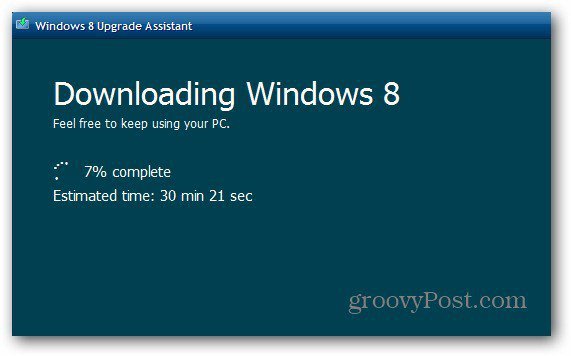
Zauważysz serię wiadomości, podczas gdy kreator weryfikuje pobieranie i przygotowuje wszystko do aktualizacji.
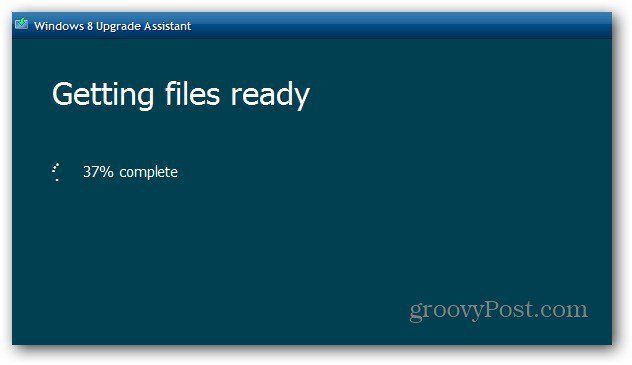
Zainstaluj system Windows 8
Po zakończeniu tych kroków wybierz opcję Zainstaluj teraz i kliknij przycisk Dalej.
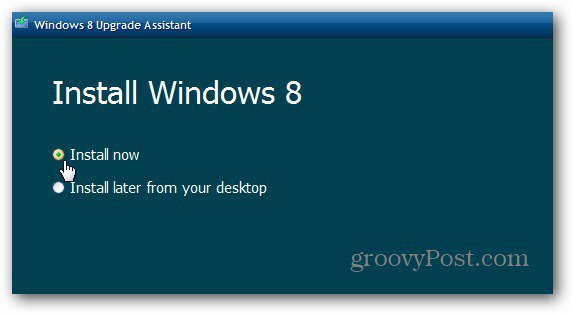
Następnie zaznacz opcję Akceptuję warunki licencji i kliknij przycisk Akceptuj.
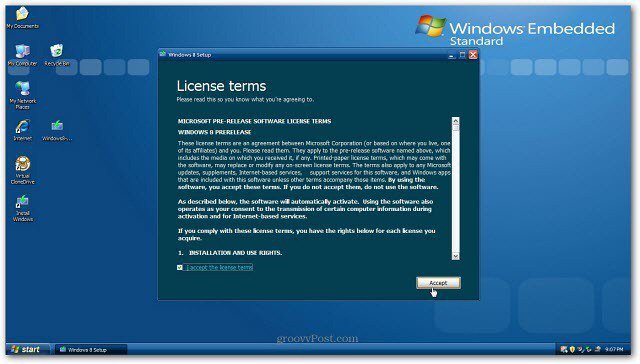
Masz opcję przechowywania plików osobistych lub nic. W przeciwieństwie do uaktualnienia systemu Vista lub Windows 7, możesz zachować tylko utworzone przez siebie pliki osobiste - dokumenty, zdjęcia, muzykę itp.
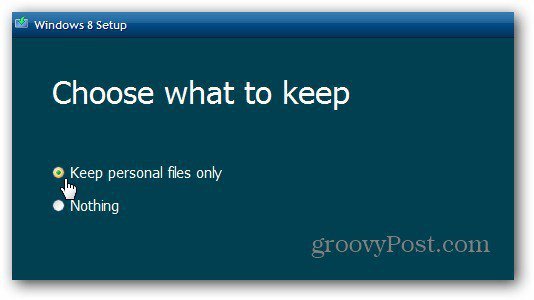
Teraz system Windows jest gotowy do instalacji. Jeśli chcesz zmienić jakieś ustawienia, teraz czas, klikając Zmień wybór. Jeśli wszystko wygląda dobrze, kliknij przycisk Dalej.
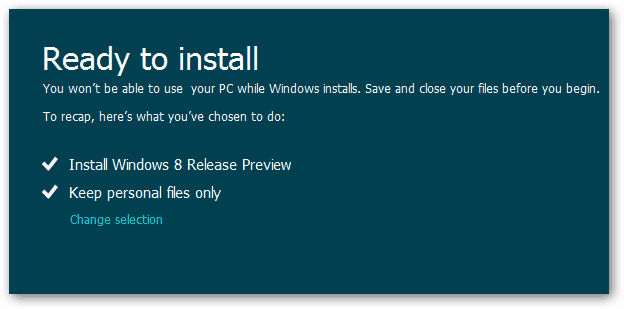
Poczekaj, aż system Windows 8 zostanie zainstalowany na twoim XPsystem. Komputer uruchomi się ponownie kilka razy. Zajmuje to kilka minut - w niektórych przypadkach ponad godzinę. Miej na to oko, podczas jednej aktualizacji XP musiałem ręcznie zrestartować komputer.
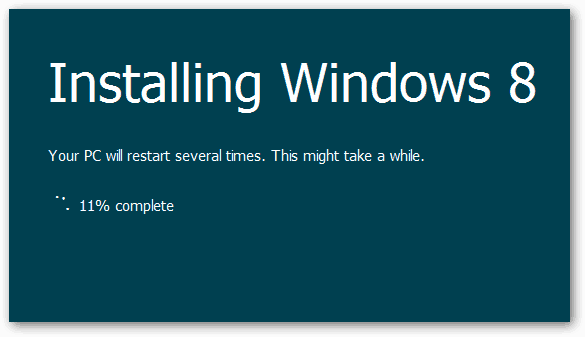
Po zakończeniu instalacji systemu Windows 8 przejdź do kreatora instalacji i wprowadź ustawienia personalizacji, adres e-mail i hasło systemu Windows ID. Następnie możesz zacząć korzystać z systemu Windows 8.
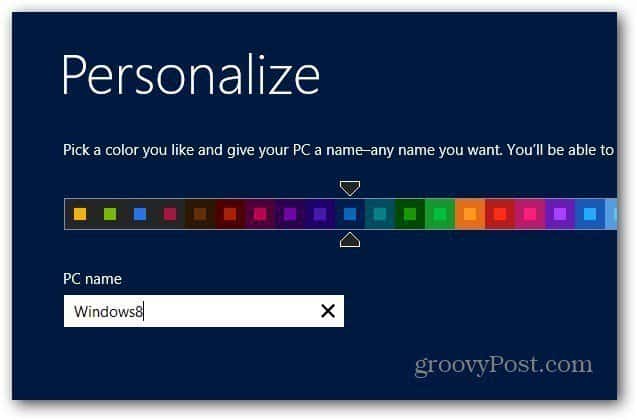
Proces jest w zasadzie taki sam jak robienieuaktualnij instalację systemu Vista lub Windows 7 przez Internet. Największą różnicą jest to, że możesz zabrać ze sobą tylko swoje pliki osobiste. W zależności od wieku komputera konieczna będzie również aktualizacja sterowników urządzeń.
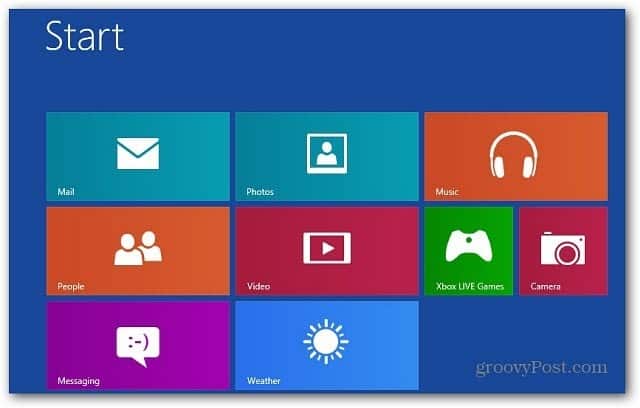
Uaktualniłem trzy systemy XP do Windows 8 iwszystkie pliki danych osobowych zostały przeniesione. Musisz ponownie zainstalować większość aplikacji - polecam ninite.com, aby zainstalować popularne darmowe oprogramowanie w jednym ujęciu.
Jeśli jesteś przyzwyczajony do odtwarzania dysków DVD w systemie XP, musisz zainstalować oprogramowanie do odtwarzania dysków DVD. Lub zainstaluj Windows Media Center, który jest dostępny do pobrania osobno.
Microsoft ogłosił, że koszt aktualizacji do Windows 8 z poprzednich wersji będzie kosztował 39,99 USD lub 14,99 USD, jeśli kupisz kwalifikujący się komputer.
Jeśli jesteś zagorzałym użytkownikiem XP i przeskakujesz do systemu Windows 8, przygotuj się na stromą krzywą uczenia się. Nie martw się, mamy setki artykułów na temat Windows 8.










zostaw komentarz